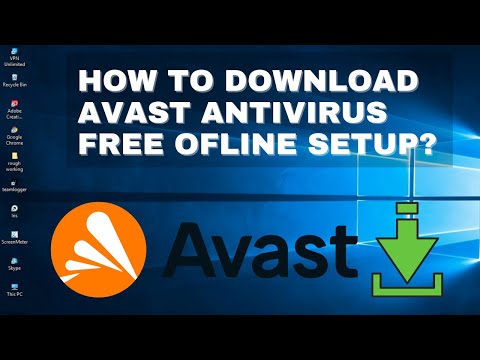Lo strumento di deframmentazione dischi è un'utilità Windows integrata che deframmenta le unità eseguendo un'attività a bassa priorità in background senza influire sulle prestazioni del calcolo. È anche possibile modificare il comportamento dello strumento di deframmentazione dischi e selezionare la partizione che si desidera deframmentare.
Per aprirlo, digitare defrag nella ricerca sulla barra delle applicazioni di Windows 10 e selezionare Deframmenta e ottimizzare le unità dai risultati della ricerca. Ora quando si apre, vedrai che, a parte le tue normali unità, mostra anche un volume di partizione nascosto, che non è montato, con il seguente nome:
?Volume{Number String}

After installing Windows, when you display the list of disks for defragmentation from in the Disk Defragmenter tool, hidden partitions that are not mounted are also displayed.
Puoi deframmentare le partizioni nascoste, non montate?
Se desideri deframmentarlo, puoi farlo. Non c'è alcun problema quando viene eseguita la deframmentazione del disco per i volumi denominati ? Volume {Numero stringa}, su un computer che esegue Windows 10, Windows 8.1, Windows 8, Windows 7 o Windows Vista.
Alcuni punti da sapere su Disk Defragmenter Tool:
- L'utilità di deframmentazione dischi non deframmenta i file nel Cestino.
- L'Utilità di deframmentazione dischi non deframmenterà anche i file che sono in uso.
- L'utilità di deframmentazione dischi non deframmenta i seguenti file: Boot DOS, Safeboot fs, Safeboot csv, Safeboot rsv, Hiberfil sys, Memory dmp e il file della pagina Windows. Tuttavia, usando il parametro -b, si ottimizzeranno i file di avvio.